ADD > CHANNEL や、左側のブラウザから、Channel rack に追加しても、
ミキサーのエフェクトとして追加されてしまう場合は、
各 VST の種別を調査し直すか、もしくは、手動にて種別を設定する必要があります。
● 方法1:自動で全てのプラグインの調査を行う(時間がかかります)
1、ADD > More Plugins にて、プラグインの一覧を開きます。
2、右下の「Manage Plugins」を押し、プラグインマネージャを開きます。
3、プラグインマネージャにて、Verify Plugins にチェックを入れて Start scan を押します。
(エラーが出ることもありますが、通常はOKなどを押して続行可能です。)
● 方法2:手動で目的のプラグインの設定を行う
1、ADD > More Plugins にて、プラグインの一覧を開きます。
2、右下の「Manage Plugins」を押し、プラグインマネージャを開きます。
3、プラグインマネージャにて、目的のプラグインをダブルクリックします。
左側に詳細が表示されますので、Type を、適切に設定します。
● 方法3:ブラウザから間違った登録を削除する
エフェクトの階層に登録されてしまっているためである場合があります。
Plugin Database > Installed > Effects > VST
Plugin Database > Installed > Effects > VST3
Plugin Database > Installed > Effects > NEW
に登録されている当該のVSTを右クリックし、削除します。
● 方法4:ブラウザからドラッグ&ドロップを行う
1、ADD > Browse all installed plugins を選択します。
2、左側のブラウザに表示された階層から、
VSTの場合は、
Plugin Database > Installed > Generators > VST
VST3の場合は、
Plugin Database > Installed > Generators > VST3
を開き、目的のVST音源を Channel rack にドラッグ&ドロップします。
● 方法5:どうしてもエフェクトのスロットに追加されてしまう場合
1、そのままエフェクトスロットに挿します。
2、左上の歯車ボタンを押して、更に、コンセントと歯車のボタンを押します。
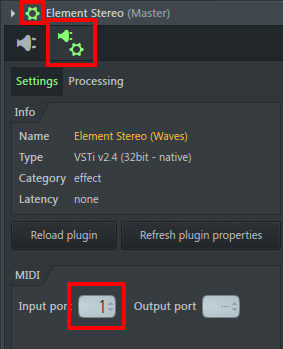
VSTをMIDIで鳴らすのと同じ要領で設定します。
方法は以下を参照してください。
http://www.floatgarden.net/flstudio/flstudio_midi_vst.html
以上で説明は終了です。
|